Bluetooth接続できないPCの原因と対策
Bluetoothは、ワイヤレスでデバイス同士を接続するための技術です。主にスマートフォンやパソコン、ヘッドフォンなどのデバイス間でデータのやり取りを可能にします。
しかし、PCがBluetooth接続できない場合があり、その原因と対策を理解することが重要です。
まず、PCがBluetoothに対応しているかを確認する必要があります。多くのノートパソコンにはBluetooth機能が内蔵されていますが、デスクトップPCの場合はBluetoothアダプターが必要です。
デバイスマネージャーを開き、「Bluetooth」セクションが存在するかを確認することで、対応状況を判断できます。
接続できない原因は、ドライバーの不具合や設定の問題、ハードウェアの故障など様々です。まずは、Bluetoothドライバーが最新であるかを確認し、必要に応じて更新することが推奨されます。
また、Bluetooth機能が有効になっているか、設定を見直すことも重要です。
さらに、周囲の電波干渉や接続先デバイスの不具合も考えられます。接続するデバイスが正常に動作しているかを確認し、別のデバイスで試してみることも良いでしょう。これらの対策を講じることで、Bluetooth接続できないPCの問題を解決できる可能性が高まります。
Bluetooth接続できない一般的な原因
Bluetooth接続できないPCの問題は、さまざまな要因によって引き起こされることがあります。これらの問題を特定し、適切に対処することで、接続の安定性を向上させることができます。
まず、ドライバーの問題が挙げられます。Bluetoothデバイスを正常に機能させるためには、最新のドライバーが必要です。古いドライバーや互換性のないドライバーがインストールされていると、接続ができないことがあります。
ドライバーの更新は、公式のサポートサイトから行うことが推奨されます。
次に、設定の不備も大きな要因です。Bluetooth機能がPCで有効になっているか、またペアリングモードが適切に設定されているかを確認する必要があります。特に、他のデバイスがすでに接続されている場合、新しいデバイスが接続できないことがあります。
最後に、ハードウェアの故障も考慮すべき点です。Bluetoothのモジュール自体が故障している場合や、PCのUSBポートが正常に機能していないことが原因で接続できないことがあります。
この場合、専門的な修理や部品交換が必要になることがあります。
以上の要因を確認することで、Bluetooth接続できないPCの問題を解決する手助けになるでしょう。正しい対策を講じることで、スムーズな接続環境を整えることが可能です。
Bluetooth接続のトラブルシューティング
Bluetooth接続ができないPCにおいて、まず確認すべきはBluetooth機能自体の有効化です。PCの設定メニューからBluetoothのオプションを見つけ、有効になっているか確認してください。
無効になっている場合は、簡単にスイッチをオンにすることができます。
次に、デバイスの再起動を試みることが重要です。PCとBluetoothデバイスの両方を再起動することで、接続に関する一時的な問題が解決する場合があります。特に、Bluetoothデバイスが以前に接続されていた場合、再起動後に再接続を試みることで正常に接続できることが多いです。
さらに、Bluetooth接続できないPCのトラブルシューティングにはドライバーの更新も欠かせません。デバイスマネージャーを開き、Bluetoothドライバーを見つけて右クリックし、「ドライバーの更新」を選択します。
自動更新を選ぶことで、最新のドライバーを取得し、接続問題が解決されることがあります。
これらの手順を踏むことで、多くのBluetooth接続の問題は解決できるでしょう。もしそれでも接続できない場合は、ハードウェア的な故障や互換性の問題も考慮する必要があります。
最終的には、専門的なサポートを求めることが有効です。
ドライバーの更新手順
Bluetooth接続できないPCの問題を解決するためには、ドライバーの更新が重要です。正しいドライバーがインストールされていないと、Bluetooth機能が正しく動作しないことがあります。
ここでは、デバイスマネージャーを使った更新と公式サイトからの手動更新の二つの方法を説明します。
まず、デバイスマネージャーを使用した更新方法です。Windowsのスタートメニューから「デバイスマネージャー」を開きます。そこで「Bluetooth」を展開し、使用しているBluetoothデバイスを右クリックします。
「ドライバーの更新」を選択し、「自動検索」を選ぶと、最新のドライバーが自動的に検索され、インストールされます。この方法は簡単で迅速ですが、インターネット接続が必要です。
次に、公式サイトからの手動更新についてです。まず、PCの製造元の公式サイトにアクセスし、サポートセクションを探します。そこで、使用しているモデルに該当する最新のBluetoothドライバーをダウンロードします。
ダウンロード後は、指示に従ってインストールを行います。この方法は、特定の要件に合わせたドライバーを選択できるため、より確実です。
以上の手順を実行することで、Bluetooth接続できないPCの問題を解決できる可能性が高まります。正しいドライバーのインストールは、デバイスの動作を安定させるために不可欠です。
ぜひ試してみてください。
設定の見直し
Bluetooth接続できないPCにおいて、設定の見直しはトラブルシューティングの第一歩です。まずは、Bluetooth設定が正しく行われているか確認しましょう。
PCの設定メニューにアクセスし、Bluetoothが有効になっていることを確認します。無効になっている場合は、スイッチをONに切り替えてください。
次に、ペアリングの確認と再設定も重要です。BluetoothデバイスがPCと正しくペアリングされているか確認します。ペアリングが失敗している場合、デバイスのBluetooth設定をリセットし、再度ペアリングを試みると良いでしょう。
デバイス側でBluetoothを一時的にオフにし、再度オンにすることで接続のリフレッシュが期待できます。
これらの手順を踏むことで、Bluetooth接続できないPCの問題を解決する助けとなります。設定を見直すことは、接続の安定性を向上させるための基本的な方法ですので、定期的に確認することをお勧めします。
その他の考慮事項
Bluetooth接続できないPCの問題を解決するためには、いくつかの重要な考慮事項があります。まず、OSのアップデートの重要性について触れましょう。最新のオペレーティングシステムは、Bluetoothの安定性や互換性を向上させるための修正や改善が含まれています。
定期的にOSをアップデートすることで、Bluetooth接続の問題を未然に防ぐことができます。
次に、他のデバイスとの干渉について考える必要があります。Bluetooth通信は、同じ周波数帯を使用する他の無線デバイス、例えばWi-Fiルーターや電子レンジなどからの干渉を受けやすいです。
このような干渉により、Bluetooth接続が不安定になることがあります。接続の問題が発生した場合は、周囲のデバイスの状況を確認し、必要に応じて配置を変更することをお勧めします。
これらの考慮事項を踏まえることで、Bluetooth接続できないPCの問題を効果的に解決し、快適なデジタルライフを楽しむことができるでしょう。
OSのアップデート
Bluetooth 接続できない PCの問題を解決するためには、OSのアップデートが非常に重要です。最新のパッチやアップデートを適用することで、システムの互換性やパフォーマンスが向上し、Bluetooth機能が正常に動作する可能性が高まります。
特に、Bluetoothドライバーの更新やセキュリティの強化が行われることが多く、これによって接続不良の原因が解消されることもあります。定期的にOSをアップデートすることで、最新の機能を利用できるだけでなく、既知のバグや脆弱性にも対処できます。
一方で、セキュリティ上の注意点も忘れてはいけません。OSのアップデートは、新たな脅威に対抗するための防御線を強化します。古いバージョンのソフトウェアを使用していると、ウイルスやマルウェアの攻撃を受けやすくなります。
したがって、Bluetooth 接続できない PCの問題を解決するためにも、セキュリティを保つためにも、常に最新の状態を維持することが重要です。
以上のように、OSのアップデートはBluetooth接続の問題解決において欠かせない要素となります。定期的なメンテナンスを行い、安全で快適な使用環境を維持しましょう。
他のデバイスとの干渉
Bluetooth接続できないPCの問題は、他のデバイスとの干渉が原因であることがよくあります。特に、Wi-Fiネットワークや他のBluetoothデバイスが周囲に存在する場合、信号が干渉し合い、接続の安定性が損なわれることがあります。
Wi-Fiは通常、2.4GHzまたは5GHzの周波数帯を使用しますが、Bluetoothも同じく2.4GHz帯を利用しています。このため、Wi-Fiルーターや電子レンジなどの周囲の機器がBluetooth信号に干渉し、接続の不具合を引き起こすことがあります。
また、複数のBluetoothデバイスが同時に使用されていると、それぞれのデバイスが帯域を競うことになり、接続できないPCの問題が生じやすくなります。このような干渉を避けるためには、BluetoothデバイスやWi-Fiルーターの配置を工夫することが重要です。
例えば、BluetoothデバイスをPCの近くに配置したり、Wi-Fiルーターとの距離を確保することで、干渉を最小限に抑えることができます。さらに、Bluetoothデバイスを使用していないときは、電源をオフにするなどの対策も有効です。
これらの対策を講じることで、Bluetooth接続できないPCのトラブルを軽減し、よりスムーズな接続環境を整えることができるでしょう。
まとめ
Bluetooth 接続できない PC についての総括を行います。Bluetoothが正常に動作しない場合には、いくつかの要因が考えられます。まず、ハードウェアの問題として、Bluetoothアダプタが正しく接続されているか、または故障している可能性があります。
次に、ソフトウェアの設定やドライバの問題も考慮すべきポイントです。正しいドライバがインストールされているか、最新の更新が適用されているかを確認することが重要です。

また、Bluetoothデバイス自体の設定や互換性も影響を与えることがあります。特に、対象のデバイスがPCと互換性があるかどうかを確認することは、接続成功のための基本です。
これらの確認を行っても問題が解決しない場合は、デバイスのリセットや再起動を試みることも有効です。これにより、一時的な不具合が解消される場合があります。
それでも解決しない場合は、専門家への相談を検討してください。特にハードウェアの診断や深刻なソフトウェアの問題が考えられる場合、専門的な知識を持つ技術者に相談することが、問題解決への近道となります。
適切なアドバイスを受けることで、スムーズなBluetooth接続を実現できるでしょう。

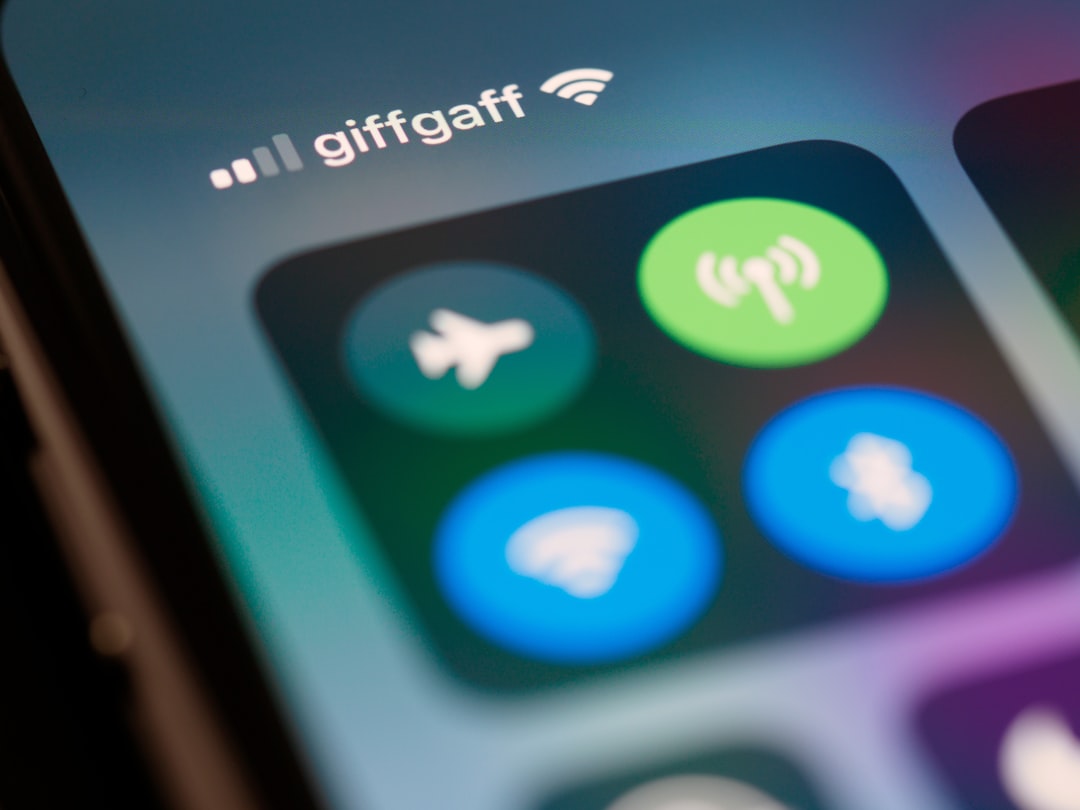


コメント